PDF is een veelgebruikte manier om documenten, afbeeldingen, presentaties en meer op te slaan. Hiermee kunt u een wachtwoord toevoegen en toegang geven tot verschillende groepen. Een document kan meerdere pagina's tot honderden pagina's bevatten. Dat maakt veel PDF-bestanden erg groot. Het is logisch dat zoveel mensen vroegen hoe je PDF-bestanden verkleinen op Windows, Mac of online. Als u een van hen bent, zult u deze gids behoorlijk nuttig vinden.

Het verkleinen van PDF is nog steeds een zware klus voor sommige mensen, deels vanwege technische vaardigheidsproblemen. Aiseesoft Gratis online PDF-compressor - Beste PDF Shrinkser, aan de andere kant, vereenvoudigt de taak. Het vraagt je zelfs niet om software te installeren of een cent te betalen.
Kortom, het is de gemakkelijkste manier om PDF-bestanden online te verkleinen voor beginners.



Veel mensen gebruiken Adobe Acrobat om PDF-documenten op de computer te doorbladeren, lezen en beheren. De Pro-versie biedt een PDF-optimizer, die in staat is om: verklein PDF-bestandsgrootte efficiënt en meer methoden om de PDF-bestandsgrootte te verkleinen.
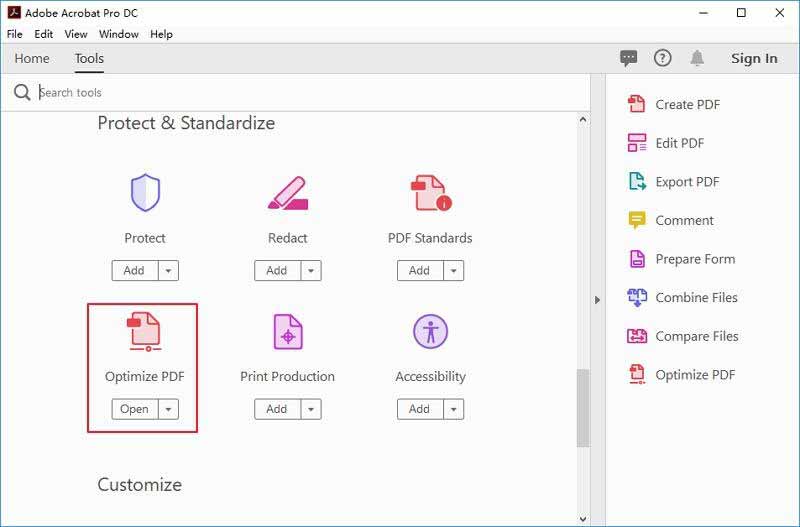
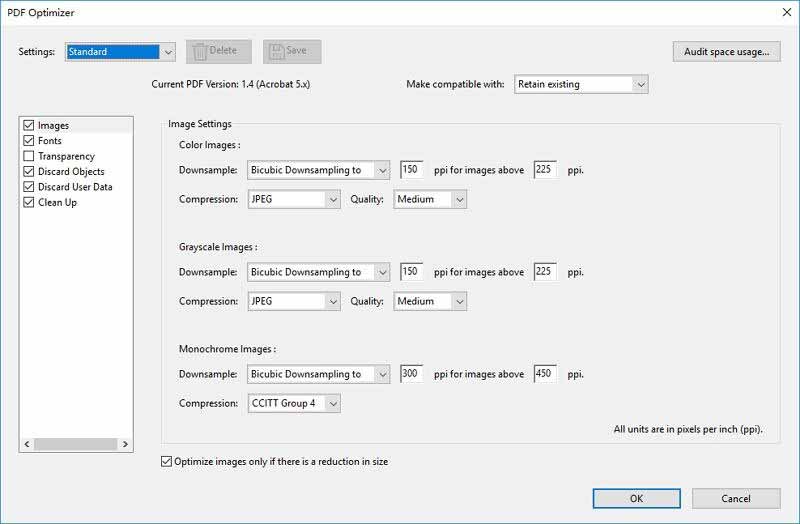
Opmerking: Adobe Acrobat Pro is duur en is niet beschikbaar voor versleutelde of gescande PDF-documenten.
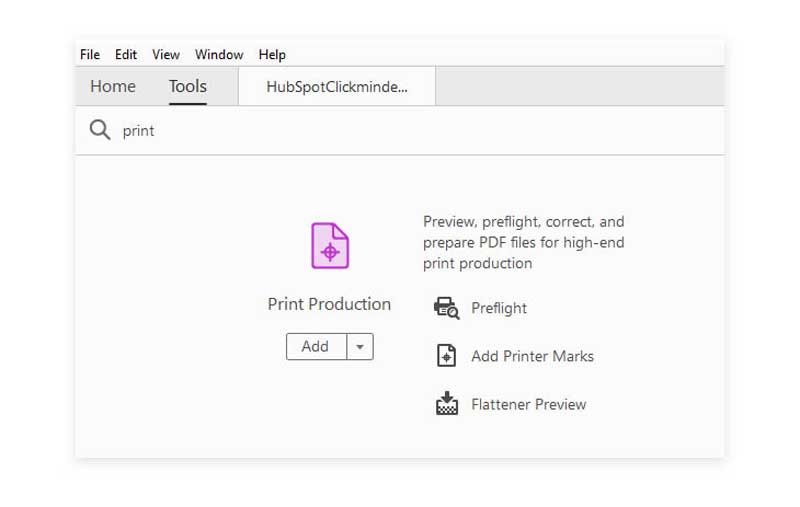
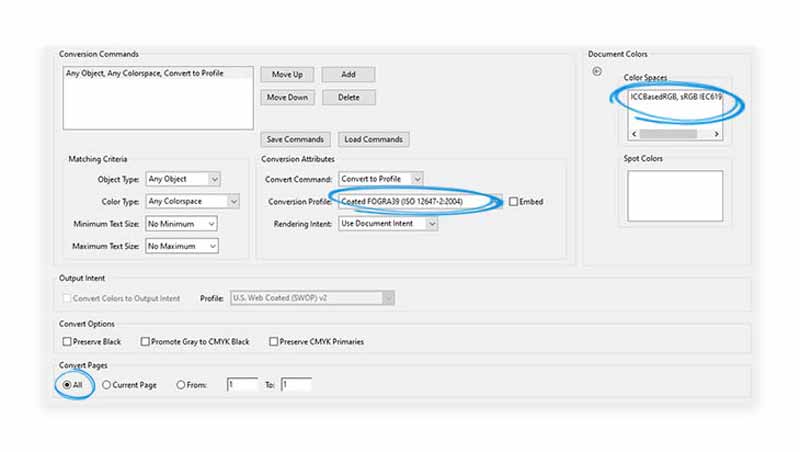
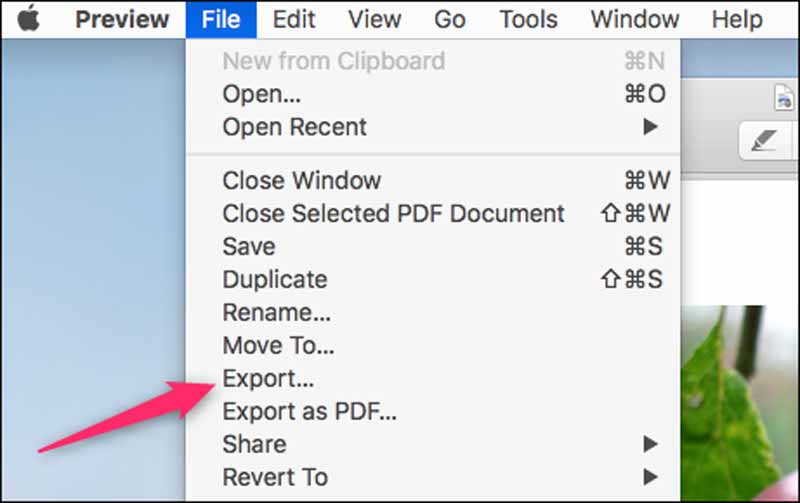
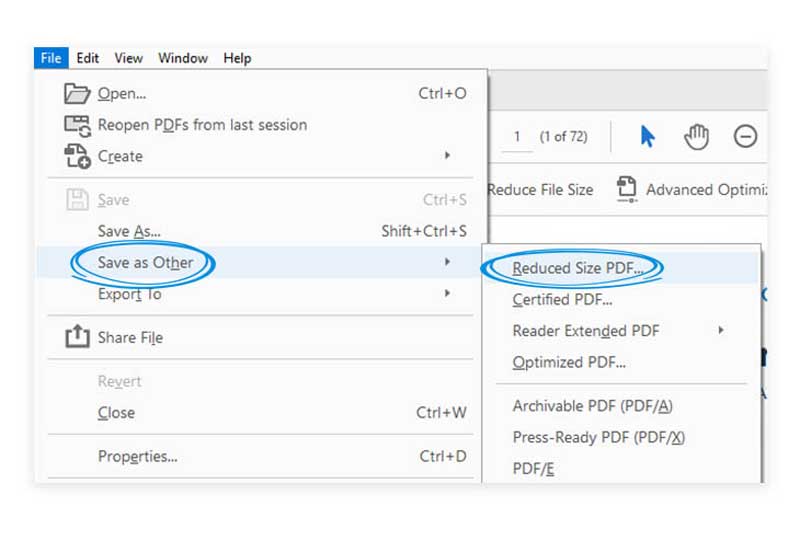
Opmerking: Deze methode vermindert de beeldkwaliteit en verwijdert digitale handtekeningen. Als je het erg vindt, exporteer dan je PDF rechtstreeks.
Sommige mensen maken PDF-documenten in MS Word. Het is eigenlijk een veelzijdig programma. Het kan een PDF-bestand verkleinen als u het correct instelt. Hier laten we u de onderstaande stappen zien.
Tip: Wanneer u een PDF opent in MS Word, is uw document alleen-lezen. Als u het wilt bewerken, klikt u op Bewerking inschakelen onder de bovenste menubalk.
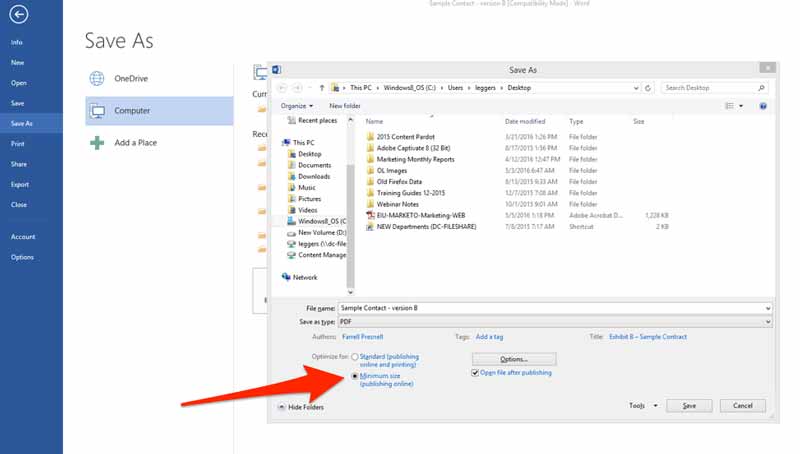
Opmerking: Het maakt niet uit of u een pdf of document opent in MS Word, u kunt het resultaat beter opslaan als een nieuw bestand. Als er iets mis is, is de originele PDF er nog steeds.
Het is bekend dat de ingebouwde Preview-app de documentlezer en -editor op Mac is. Als u van plan bent een PDF op Mac te verkleinen, kan Voorvertoning aan uw basisbehoeften voldoen.
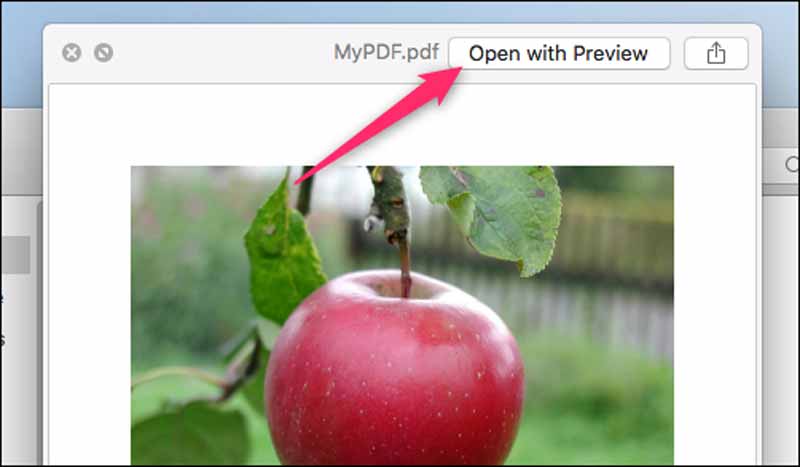
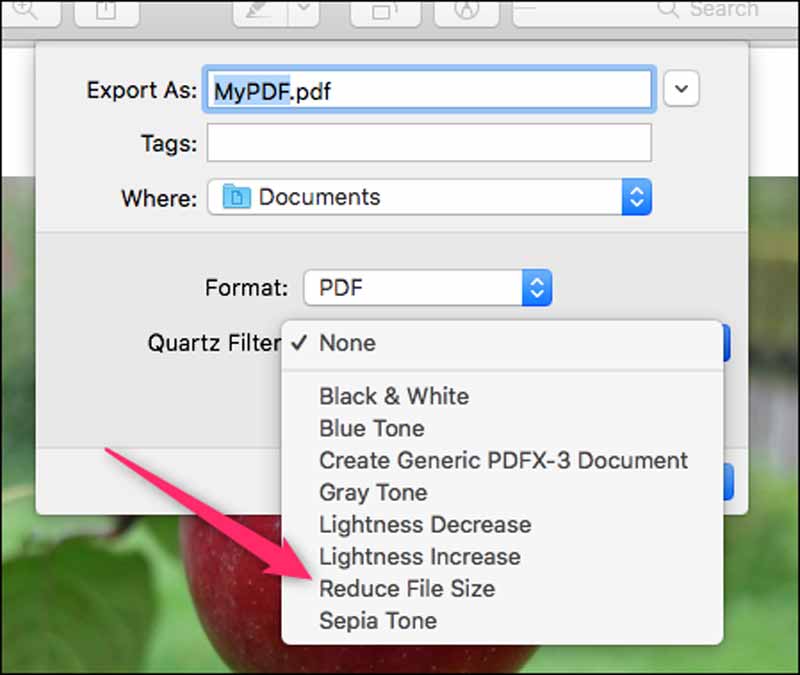
Is het mogelijk om een PDF te verkleinen zonder kwaliteitsverlies?
Over het algemeen zijn er ongebruikte ruimtes en nutteloze items. Als u ze verwijdert, wordt de PDF-grootte kleiner, maar wordt de kwaliteit niet onderbroken. In feite bepaalt de tool die u gebruikt om een PDF te verkleinen de uitvoerkwaliteit.
Hoe kun je een PDF verkleinen van MB naar KB?
Dit kan afhankelijk zijn van de staat van uw PDF-document. Als het wordt gegenereerd door te scannen, kunt u de bestandsgrootte niet verkleinen. Voor andere PDF's kunt u een PDF-verkleiner gebruiken om een kleinere bestandsgrootte te krijgen.
Hoe een document verkleinen?
Er zijn veel manieren om een document te verkleinen. De eenvoudigste is het comprimeren als een ZIP-archief. Het zal de inhoud van uw document niet verpesten.
Conclusie
Nu moet u ten minste vier manieren leren om een PDF online en offline te verkleinen. Sommige zijn gratis, voor andere is een abonnement vereist. U kunt de meest geschikte manier kiezen op basis van uw situatie. Aiseesoft Free Online PDF Compressor is bijvoorbeeld de beste optie voor beginners en gemiddelde mensen. Het werkt online en vraagt u niet om op de harde schijf te installeren. Meer vragen? Laat dan gerust je bericht achter onder dit bericht.
bewerken PDF
1.1 Hoe PDF-bestanden comprimeren 1.2 Beste oplossingen om PDF-pagina's te splitsen 1.3 Hoe het PDF-formaat te verkleinen 1.4 Hoe een PDF-bestand bij te snijden 1.5 Met wachtwoord beveiligd PDF-bestand 1.6 Paginanummers toevoegen aan PDF 1.7 Hoe u tekst in PDF kunt markeren 1.8 Hoe watermerk in Word te verwijderen 1.9 Hoe PDF te roteren 1.10 Tekst toevoegen aan PDF 1.11 PDF-formaat comprimeren op Mac 1.12 PDF comprimeren in Adobe 1.13 PDF online comprimeren 1.14 PDF verkleinen
Aiseesoft PDF Converter Ultimate is de professionele PDF-conversiesoftware waarmee u PDF kunt converteren naar Word / Text / Excel / PPT / ePub / HTML / JPG / PNG / GIF.
100% veilig. Geen advertenties.
100% veilig. Geen advertenties.